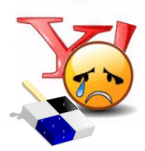Cara Menghemat Waktu Dengan Menggunakan Drag and Drop di iPad dan iPhone
Ipad Apel Ipado Ios Pahlawan / / September 02, 2021

Terakhir diperbarui saat

Drag and Drop adalah alat yang hebat untuk digunakan di iPhone dan iPad. Itu memudahkan untuk memindahkan atau menyalin gambar, teks, dan item lainnya dari satu lokasi ke lokasi lain.
Seiring waktu, iPad Apple telah mengambil banyak fitur dari Mac. Salah satunya adalah drag and drop. Alat ini memudahkan untuk menyalin atau memindahkan item atau teks dari satu lokasi ke lokasi lain. Dimulai dengan iOS 15, fitur serupa akan hadir di iPhone.
Apa itu Seret dan Lepas di iPad?
Dengan menggunakan seret dan lepas di perangkat seluler, Anda dapat menggunakan jari untuk memindahkan teks dan item lain dalam aplikasi yang sama. Anda juga dapat menggunakan alat ini untuk menyalin item dari satu aplikasi ke aplikasi lainnya. Misalnya, Anda dapat memindahkan gambar dari aplikasi Foto dan menyeretnya ke email.
Memindahkan Barang
Untuk menggunakan seret dan lepas di iPad dan memindahkan item:
- Pertama, sentuh dan tahan tombol barang sampai terangkat. Untuk teks, pilih.
- Selanjutnya, seret barang atau teks ke lokasi lain dalam aplikasi.
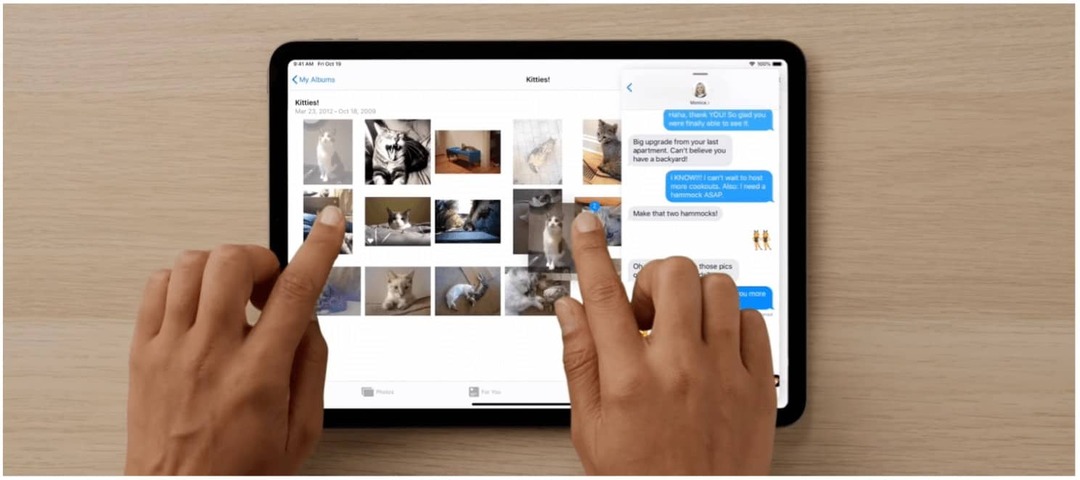
Menyalin Item Antar Aplikasi
Dengan dua aplikasi terbuka, Anda dapat menggunakan Split View atau Slide Over dan menyalin item. Dalam hal ini, Anda sekali lagi menyentuh dan menahan item hingga terangkat, menyeretnya ke aplikasi lain.
Untuk menyeret tautan menggunakan Split View atau Slide Over, sentuh dan tahan tautan hingga terangkat, lalu salah satunya.
Sentuh dan tahan tautan hingga terangkat, lalu lakukan salah satu hal berikut:
- Ganti jendela Split View atau Slide Over dengan tujuan tautan: Seret tautan ke jendela.
- Buka tujuan tautan di jendela Split View atau Slide Over: Ketika tidak ada jendela Split View atau Slide Over yang ditampilkan, seret tautan ke tepi kiri atau kanan layar untuk membuka tujuan di Split View, atau seret tautan ke dekat tepi untuk membuka di Slide Lebih.
Untuk menyalin item ke app di layar Utama iPad atau di Dock:
- Sekali lagi, sentuh dan tahan tombol barang sampai terangkat.
- Sambil masih memegang item, menggunakan jari lain untuk geser ke atas dari tepi bawah layar dan jeda untuk membuka Dock atau tekan tombol Utama, bila berlaku.
- Seret barang atas aplikasi lain untuk membukanya.
Memindahkan Beberapa Item
Anda juga dapat memindahkan berbagai item secara bersamaan.
- Sentuh dan tahan barang pertama, lalu seret sedikit sambil terus menahannya.
- Lanjutkan memegang item pertama, lalu ketuk barang lain dengan jari kedua. Lencana mengidentifikasi jumlah item yang dipilih.
- Menyeret semua item bersama.
Seret dan Lepas: iPhone
Di iOS 15, Apple telah menambahkan kemampuan untuk menarik dan melepas teks, gambar, dan item lainnya di berbagai aplikasi di iPhone. Fitur ini telah menjadi bagian penting dari iPad sejak 2017 tetapi tidak dibawa ke produk terlaris Apple sampai sekarang.
Untuk menggunakan seret dan lepas di iPhone dengan iOS 15 atau yang lebih baru terpasang:
- Tekan lama pada barang, seperti gambar, teks, atau file.
- Saat masih memegang item, gunakan jari yang lain untuk membuka aplikasi lain.
- Lepaskan barang, menjatuhkannya ke aplikasi kedua.
Terlihat akrab, bukan?
Menggunakan seret dan lepas lintas aplikasi di iPhone di iOS 15. Akhirnya #WWDC21pic.twitter.com/1RbyPBGfcq
— Federico Viticci (@viticci) 7 Juni 2021
Seret dan lepas adalah alat yang hebat, dan senang mengetahui itu hidup dan sehat di iPad dan iPhone. Itu membuatnya lebih mudah untuk membawa konten dari satu lokasi atau lainnya di ponsel.
Apakah Anda mencari lebih banyak alat iPad? Pertimbangkan beberapa posting kami yang lain, termasuk cara menggunakan drive eksternal di iPad Pro, cara memulihkan foto dan video yang dihapus di iPhone dan iPad, cara mengontrol Apple TV dari jarak jauh dari iPhone atau iPad, dan masih banyak lagi.
Cara Menghapus Cache, Cookie, dan Riwayat Penjelajahan Google Chrome
Chrome melakukan pekerjaan yang sangat baik untuk menyimpan riwayat penjelajahan, cache, dan cookie untuk mengoptimalkan kinerja browser Anda secara online. Cara dia...
Pencocokan Harga Di Toko: Cara Mendapatkan Harga Online Saat Berbelanja di Toko
Membeli di toko tidak berarti Anda harus membayar harga yang lebih tinggi. Berkat jaminan pencocokan harga, Anda bisa mendapatkan diskon online saat berbelanja di...
Cara Memberi Hadiah Langganan Disney Plus dengan Kartu Hadiah Digital
Jika Anda telah menikmati Disney Plus dan ingin membagikannya kepada orang lain, berikut cara membeli langganan Hadiah Disney+ untuk...
Panduan Anda untuk Berbagi Dokumen di Google Dokumen, Spreadsheet, dan Slide
Anda dapat dengan mudah berkolaborasi dengan aplikasi berbasis web Google. Berikut panduan Anda untuk berbagi di Google Dokumen, Spreadsheet, dan Slide dengan izin...